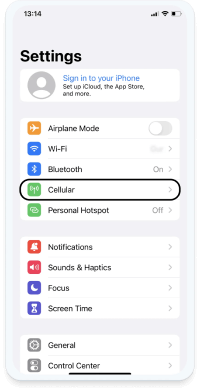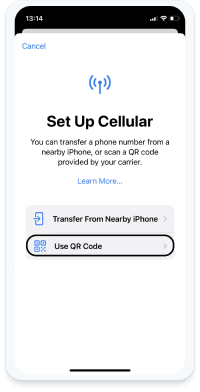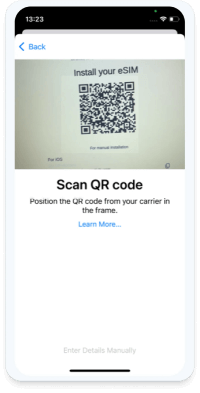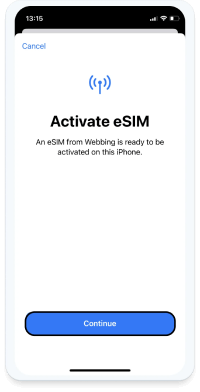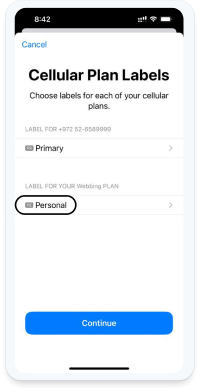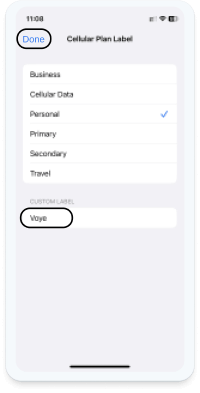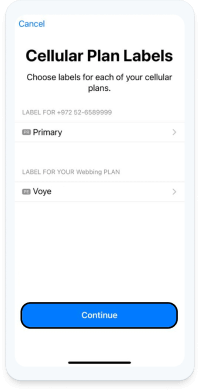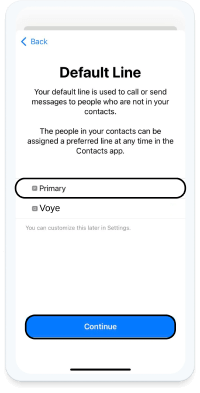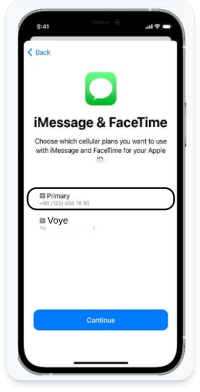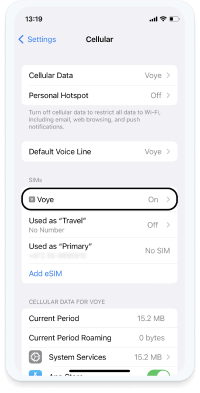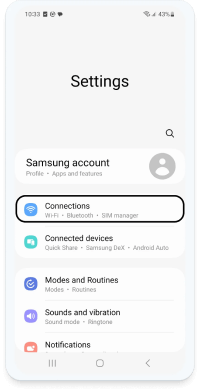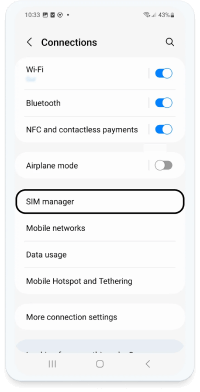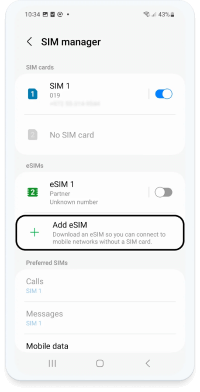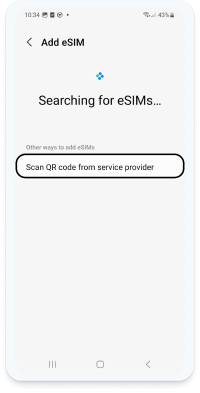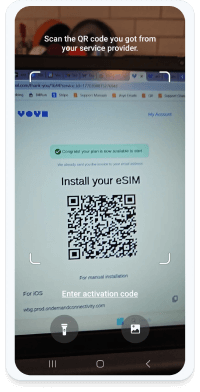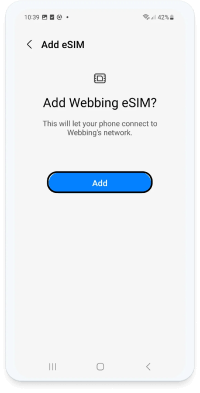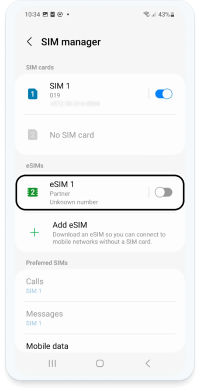- 휴대전화 카메라로 QR 코드를 스캔하려면 다른 화면이나 장치에 QR 코드가 있어야 합니다.
- 절차를 성공적으로 완료하려면 안정적인 인터넷 연결이 필수적입니다.
- QR 코드는 한 번만 스캔할 수 있다는 점을 명심하세요.
- 장치에서 eSIM을 제거하지 마세요. 나중에 다시 사용할 수 없습니다.
- 새 eSIM은 ‘VOYE’라고 명명하세요
귀하의 장치가 지원됩니다!
귀하의 장치 지원을 축하하는 텍스트입니다! 그리고 친구/가족이 보고 싶다면 지원되는 장치 목록을 계속 확인할 수 있음을 알려드립니다.
지원되는 기기
-
Apple
- iPhone 15
- iPhone 15 Plus
- iPhone 15 Pro
- iPhone 15 Pro Max
- iPhone 14
- iPhone 14 Plus
- iPhone 14 Pro
- iPhone 14 Pro Max
- iPhone 13
- iPhone 13 Pro
- iPhone 13 Pro Max
- iPhone 13 Mini
- iPhone 12
- iPhone 12 Pro
- iPhone 12 Pro Max
- iPhone 12 Mini
- iPhone 11
- iPhone 11 Pro
- iPhone 11 Pro Max
- iPhone XS
- iPhone XS Max
- iPhone XR
- iPhone SE (2022)
- iPhone SE (2020)
- iPad (7th generation)
- iPad (8th generation)
- iPad (9th generation)
- iPad (10th generation)
- iPad Mini (5th generation)
- iPad Mini (6th generation)
- iPad Air (5th generation)
- iPad Air (4th generation)
- iPad Air (3rd generation)
- iPad Pro 11-inch (1st generation)
- iPad Pro 11-inch (2nd generation)
- iPad Pro 11-inch (3rd generation)
- iPad Pro 11-inch (4th generation)
- iPad Pro 12.9-inch (3rd generation)
- iPad Pro 12.9-inch (4th generation)
- iPad Pro 12.9-inch (5th generation)
- iPad Pro 12.9-inch (6th generation)
*중국 본토의 iPhone 기기는 eSIM과 호환되지 않습니다. 또한 홍콩 및 마카오의 iPhone 장치는 호환되지 않습니다(iPhone 13 Mini, iPhone 12 Mini, iPhone SE 2020 및 iPhone XS 제외).
-
Samsung
- Galaxy S24
- Galaxy A54 5G
- Galaxy S23
- Galaxy S23 +
- Galaxy S23 FE
- Galaxy S23 Ultra
- Galaxy S22 5G*
- Galaxy S22+ 5G*
- Galaxy S22 Ultra 5G*
- Galaxy S21 5G*
- Galaxy S21+ 5G*
- Galaxy S21 Ultra 5G*
- Galaxy S20*
- Galaxy S20+*
- Galaxy S20 5G*
- Galaxy S20+ 5G*
- Galaxy S20 Ultra*
- Galaxy S20 Ultra 5G*
- Galaxy Z Flip
- Galaxy Z Flip 3 5G
- Galaxy Z Flip 4
- Galaxy Z Flip 5
- Galaxy Z Fold
- Galaxy Z Fold 2
- Galaxy Z Fold 3
- Galaxy Z Fold 4
- Galaxy Z Fold 5
- Galaxy Note 20
- Galaxy Note 20 5G
- Galaxy Note 20 Ultra*
- Galaxy Note 20 Ultra 5G*
*중국 본토, 홍콩, 대만의 삼성 기기는 eSIM과 호환되지 않습니다. 또한 미국의 Galaxy S20, S21* 및 Note 20 Ultra 장치도 있습니다. Galaxy FE 모델도 S23FE를 제외하고 eSIM과 호환되지 않습니다.
-
Google Pixel
- Pixel 8
- Pixel 8 Pro
- Pixel 7
- Pixel 7a
- Pixel Fold
- Pixel 7 Pro
- Pixel 6
- Pixel 6a
- Pixel 6 Pro
- Pixel 5
- Pixel 5a
- Pixel 4
- Pixel 4a
- Pixel 4 XL
- Pixel 3
- Pixel 3 XL
- Pixel 3a
- Pixel 3a XL
-
XIAOMI
- 14 Pro
- 13
- 13 Pro
- 13 Lite
- 13T
- 13T Pro
- 12T Pro
- Redmi Note 11 Pro 5G
*Xiaomi Redmi Note 11 Pro 5G eSIM은 일본에서만 사용할 수 있습니다.
-
Huawei
- P40
- P40 Pro
- Mate 40 Pro
-
ONEPLUS
- OnePlus 12
- OnePlus 11
-
OPPO
- Reno6 Pro 5G
- A55s 5G
- Find N2 Flip
- Find X3 Pro
- Find X5
- Find X5 Pro
- Reno A
-
MOTOROLA
- Moto G54
- Edge 40 Neo
- Edge 40 Pro
- Edge+
- Razr 40 Ultra
- Razr 2022
- Razr 2019
- Razr 5G
- G53 5G
-
NOKIA
- G60
- XR21
- X30